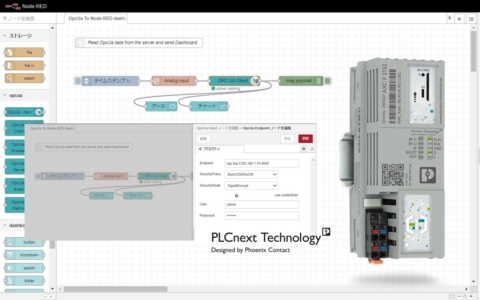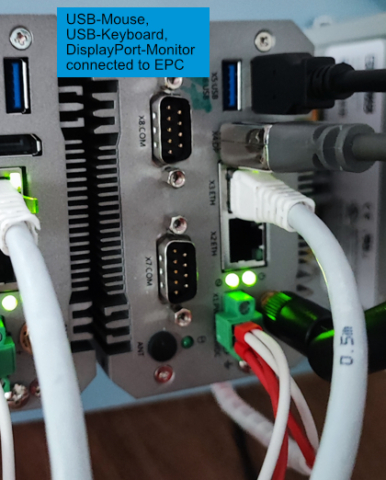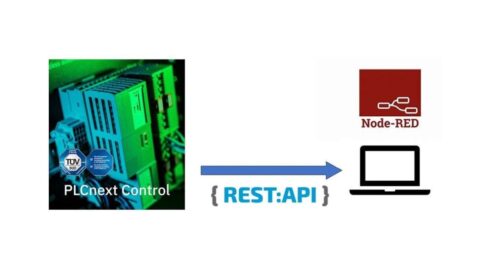制御盤内の機器を過電流から守り、安定した電源供給を可能にする電子式サーキットブレーカは、機器の稼働状態を把握するために工場のIoTでも活用されています。フエニックス・コンタクトの電子式サーキットブレーカCAPAROCは、幅広い組み合わせによるカスタマイズが可能な電子式サーキットブレーカで、直感的に操作できるのが特徴として、日本でも注目を集めています。ここでは、CAPAROCをProfinetデバイス、PLCnextをProfinetコントローラとして接続し、PLCnextのWEBサーバーを介してCAPAROCの監視・操作を行う場合の設定例をご紹介します。PLCnextEngineerの基本操作については、こちらを参照してください。
使用する製品
- コントローラ – AXC F 2152 – 2404267
- パワーモジュール – CAPAROC PM PN – 1110986
- バスバー – CAPAROC CR 8 – 1115672
- マーシャリング用多段式端子台 – CAPAROC PD 0V – 1110987
- 電子式サーキットブレーカ – CAPAROC E2 12-24DC/1-4A – 1115655
動作確認はPLCnextEnginner Ver.2021.9, AXC F 2152 Ver.2021.0を使用しています。
構成
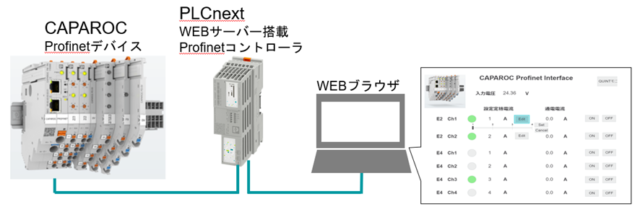
設定手順
1. CAPAROCのコンフィグレーションファイルの準備
CAPAROCの製品ページからコンフィグレーションファイル(GSDMLファイル)をダウンロードします。

2. GSDMLファイルをPLCnextEngineerにインポート
PLCnextEngineerのプロジェクトを開き、File>Import>Import GSDML File(s)を選択し、ダウンロードしたGSDMLファイルをインポートします。ここでは、CAPAROCのバージョンは1/V1.0.3を使用しています。
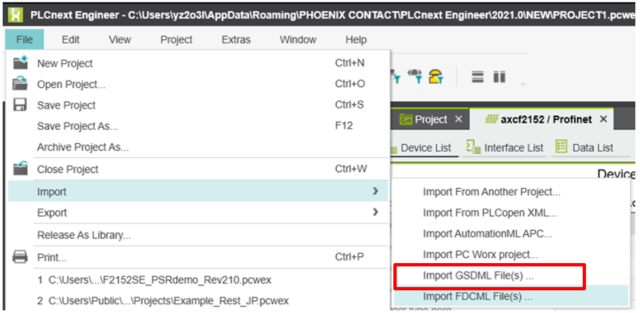
3. CAPAROCをProfinetデバイスとして登録
ProfinetのDevice ListにCAPAROC PM PNを登録します。

4. CAPAROCの構成を登録
CAPAROCの構成をModule Listに登録します。ここでは、CAPAROC E2を1台、CAPAROC E4を1台接続している場合の構成を登録します。
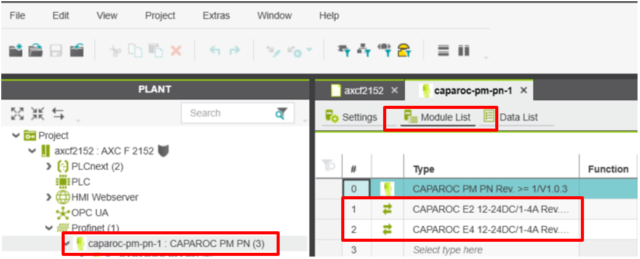
5.ProfinetデバイスCAPAROCのデータ種類ごとの設定方法
CAPAROCは、Profinetデバイスとして2種類のデータを持ちます。1つは、周期データであるプロセスデータ、もう一つは、非周期データであるPDIチャネルデータです。プロセスデータは、PLCnextEnginner で変数を割り付けることでデータの読み書きが可能になります。PDIチャネルデータは、データの読み書きにProfinet用のファンクションブロックであるRDREC命令(読み込み)とWRREC命令(書き込み)を使用する必要があります。 以降では、CAPAROC PM PNの入力電圧をプロセスデータで読み込む例と、CAPAROC E2のチャネル出力のON/OFFをWRREC命令で書き込む例をご紹介します。
6. CAPAROC PM PNの入力電圧をプロセスデータで読み込む
CAPAROC PM PNの入力電圧は、10.00~30.50Vの値を、下表のようにWord型で1000~3050のデータとして読み込めます。

※ユーザーマニュアル”um_en_caparoc_109745_en_01.pdf”より抜粋
ビット列データであるWORD型のデータを、実際の電圧値10.00~30.50Vの実数にするため、下記のようにデータ変換します。
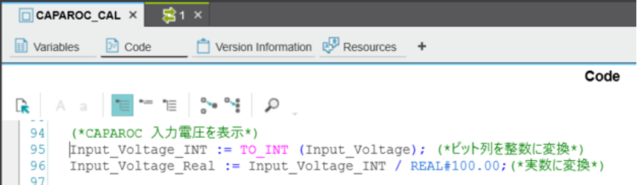
ここで、変数Input_VoltageはCAPAROC PM PNのプロセスデータに割り付けるため、変数Input_Voltage_RealはHMI画面に表示させるため、変数のUsageをExternalに設定しておきます。
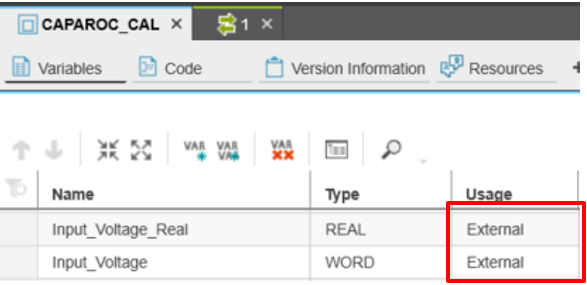
PlantエリアからProfinet の 0:CAPAROC PM PN の Data List を開き、該当するプロセスデータに変数Input_Voltage を割り付けます。
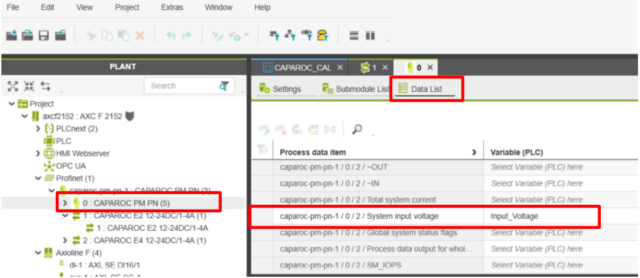
ここで、プログラムをタスクに割り付けた後、コントローラ本体にプロジェクトをダウンロードし、プログラムの動作に問題がないか確認しておきます。
動作に問題がなければ、次に電圧モニタ用の HMI 画面を作成します。
変数 Input_Voltage_Real を HMI 画面で表示させるため、HMI タグを作成します。AXC F 2152 の Data List を開き、Input_Voltage_Real の上で右クリックし、“Add HMI Tag”を選択します。
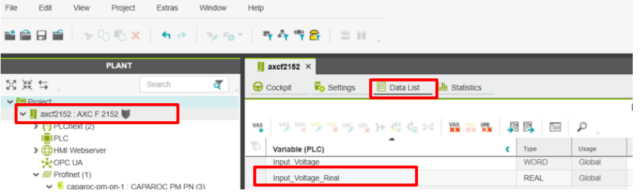
作成した HMI 画面に、Text オブジェクトをドラッグし、New dynamic から“Text”を選択します。
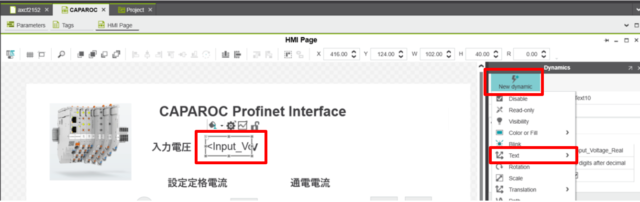
作成したDynamicsにInput_Voltage_RealのHMIタグを割り付け、小数点以下2桁、Enableに設定します。
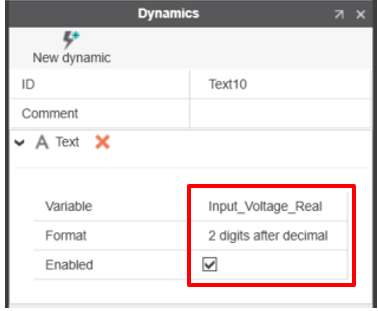
再度プロジェクトをダウンロードし、WEBブラウザからアクセスしたHMI画面で入力電圧が表示されることを確認します。
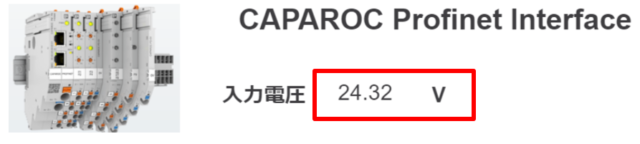
7. CAPAROC E2のチャネル出力のON/OFFをWRREC命令で書き込む
次に、WRREC命令を使って、CAPAROC E2のチャネル出力のON/OFFを書き込むプログラム例をご紹介します。CAPAROC E2は2チャネルの電子式サーキットブレーカモジュールを持ちます。ここではCh1のブレーカをHMI画面からON/OFFできるようにします。 WRREC命令には下記のようにパラメータをセットします。各パラメータの詳細は、PLCnextEngineerのヘルプにて確認できます。
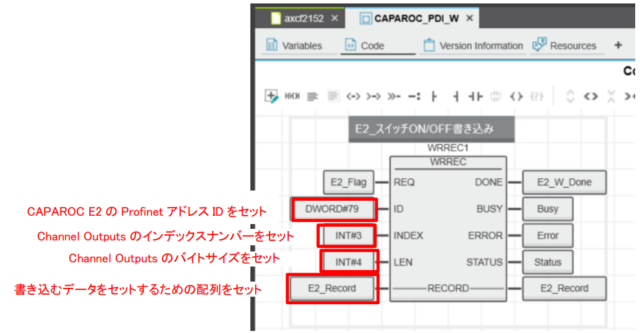
IDにはPLCnextEngineerのProfinetデバイスに登録されているSubmodule Listの値をDWORD型で入力します。
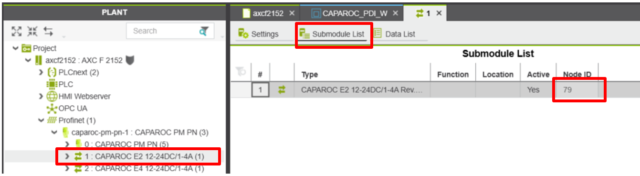
INDEXには、CAPAROCのユーザーマニュアルに記載されているインデックス番号を使用します。ここでの書き込み対象はチャネル出力であるため、0003Hexを使用します。LENには、インデックス0003Hexのバイト長4を書き込みます。
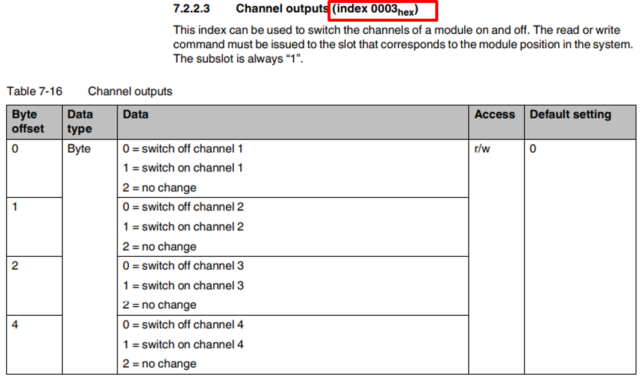
※ユーザーマニュアル”um_en_caparoc_109745_en_01.pdf”より抜粋
書き込みデータ用の配列RECORDには、BYTE型の要素数4の配列をセットする必要があります。下記のようにデータ型を定義し、配列E2_RecordをRECORDにセットします。
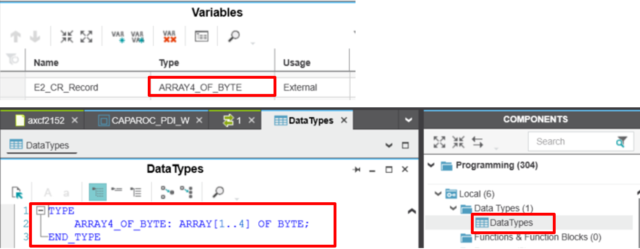
更に、HMI画面からの操作するためのプログラムを作成します。HMI画面のONボタンを押せば、Ch1がONし、OFFボタンを押せばCh1がOFFするようにします。
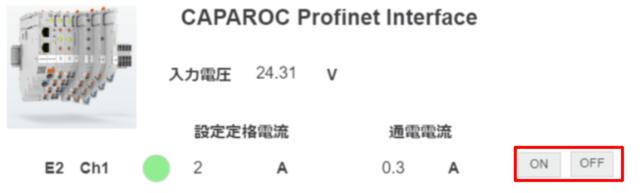
HMI画面のONボタンには、グローバル変数“E2_Ch1_ON”のHMIタグ、OFFボタンにはグローバル変数“E2_Ch1_OFF”のHMIタグをそれぞれ割り付けておきます。
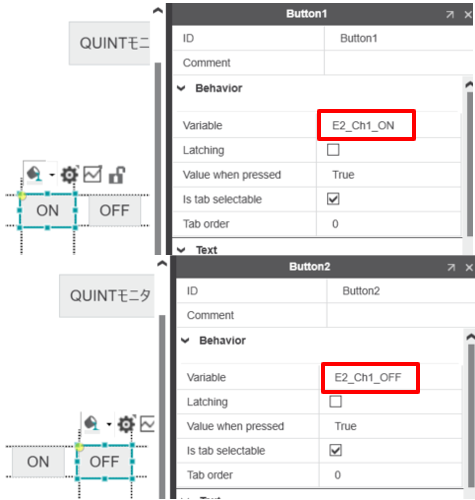
これらの変数を用い、下図のようなプログラムを作成します。E2_FlagはWRREC命令のREQにセットしている変数です。
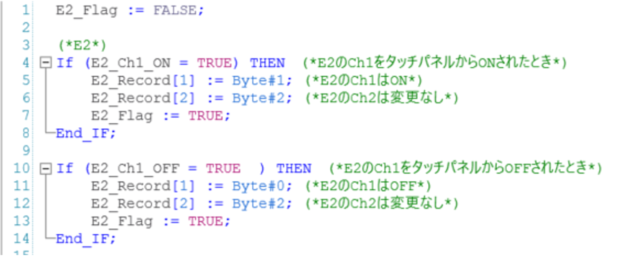
POUをタスクに割り付け、プロジェクトをダウンロードし、HMI画面のON/OFFボタンからCh1の出力操作ができることを確認します。
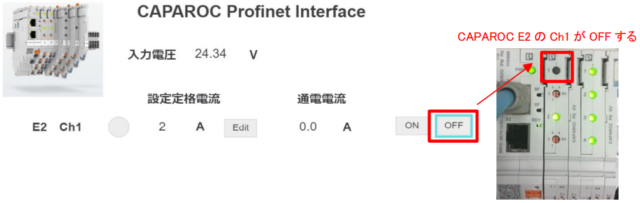
ユーザーマニュアルに記載されたその他のPDIチャネルデータも、WRREC命令でデータ書き込み、RDREC命令でデータ読み出しが可能です。例えば、設定定格電流のリモート設定もWRREC命令を使えばリモート書き込みができます。